
3delite MKV Tag Editor(視頻標簽編輯工具)
v1.0.115.204 官方版- 軟件大小:133 MB
- 軟件語言:英文
- 更新時間:2023-06-06
- 軟件類型:國外軟件 / 媒體管理
- 運行環境:WinXP, Win7, Win8, Win10, WinAll
- 軟件授權:免費軟件
- 官方主頁:https://www.3delite.hu/
- 軟件等級 :
- 介紹說明
- 下載地址
- 網友評論
3delite MKV Tag
Editor提供視頻標簽設置功能,可以直接在軟件添加MKV編輯詳細的標簽,如果你將拍攝的視頻保存為MKV格式,可以通過這款軟件將視頻的詳細信息填寫完畢,例如可以填寫藝術家、作曲家、流派、版權、媒體日期、軌道等信息,也可以添加評論和注釋信息,也可以在軟件編輯封面,讓您的視頻可以顯示更加詳細的標簽信息,軟件可以打開MKV、MKA、MKS三種文件添加新的標簽數據,如果你的電腦有這些文件就可以下載3delite
MKV Tag Editor免費版!

軟件功能
-編輯MKV、MKA、MKS和MK3D文件中的Matroska標記
-編輯章節的標記
-管理封面藝術
-點擊幾下即可從電影數據庫搜索并下載電影細節和海報
-點擊幾下即可從電影數據庫批量標記系列視頻文件
-按標記批量重命名文件
-強大的搜索功能,可在庫中查找視頻和音頻文件
-完全支持unicode
軟件特色
1、3delite MKV Tag Editor可以讓用戶在電腦上輕松編輯視頻的標簽信息
2、您可以在軟件對單個視頻編輯tag,可以編輯tag樹形圖
3、也可以在軟件對媒體文件設置重命名,修改新的mkv名字
4、支持電視網絡、顯示、劇集ID、季節編號、導演、攝影總監設置
5、支持音響工程師、藝術總監、制作設計師、合唱團、服裝設計師
6、支持編寫人、編劇、編輯、制片人、聯合制片人、執行制片人設置
7、可以選擇將所選文件標記編輯為視頻、將所選文件標記編輯為音頻。。
8、可以在進入創建新的視頻標記模板、編輯現有視頻標記模板。
9、可以選擇保存標記時保留文件日期和時間、設置保存標記時標記的日期和時間
使用方法
1、設置軟件的安裝地址C:Program FilesMKV Tag Editor
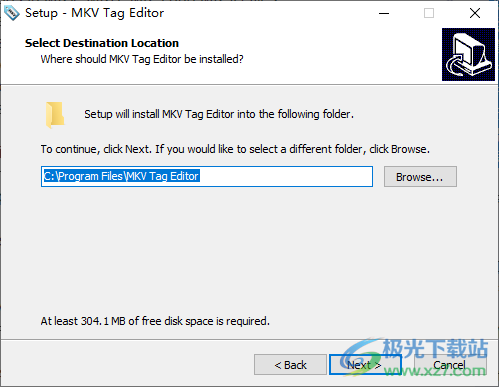
2、打開軟件點擊Registration.按鈕進入激活界面
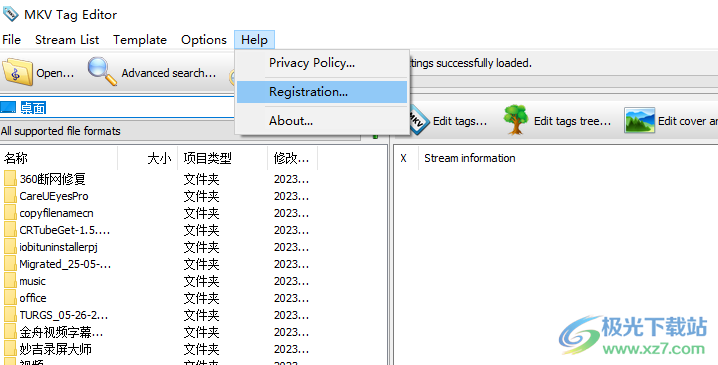
3、將下方的注冊信息輸入到軟件,點擊底部的OK按鈕完成激活
User100
User100@windows.com
200648
729789159855

4、Thank you for registering MKV Tag Editor!說明軟件激活完畢
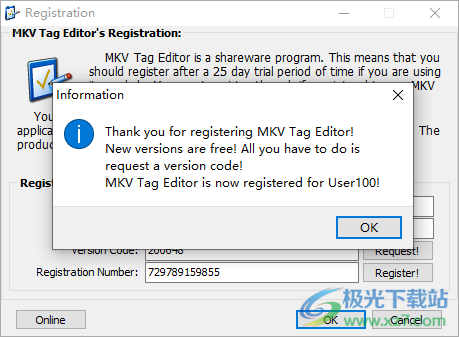
5、打開MKV到軟件就可以點擊Edit tags按鈕進入標簽編輯界面
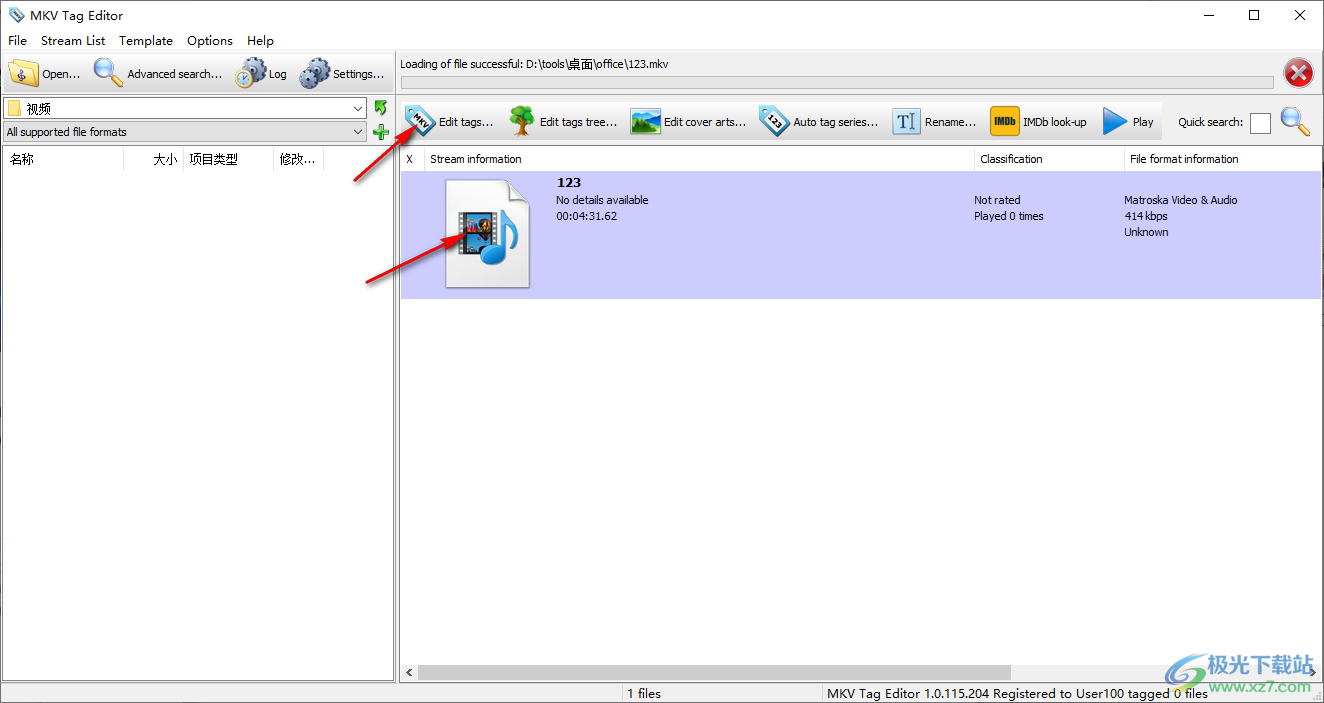
6、如圖所示,軟件左側顯示非常多的選項,可以輸入Artist、Remix by、Composer、Title、Album、Genre、Copyright
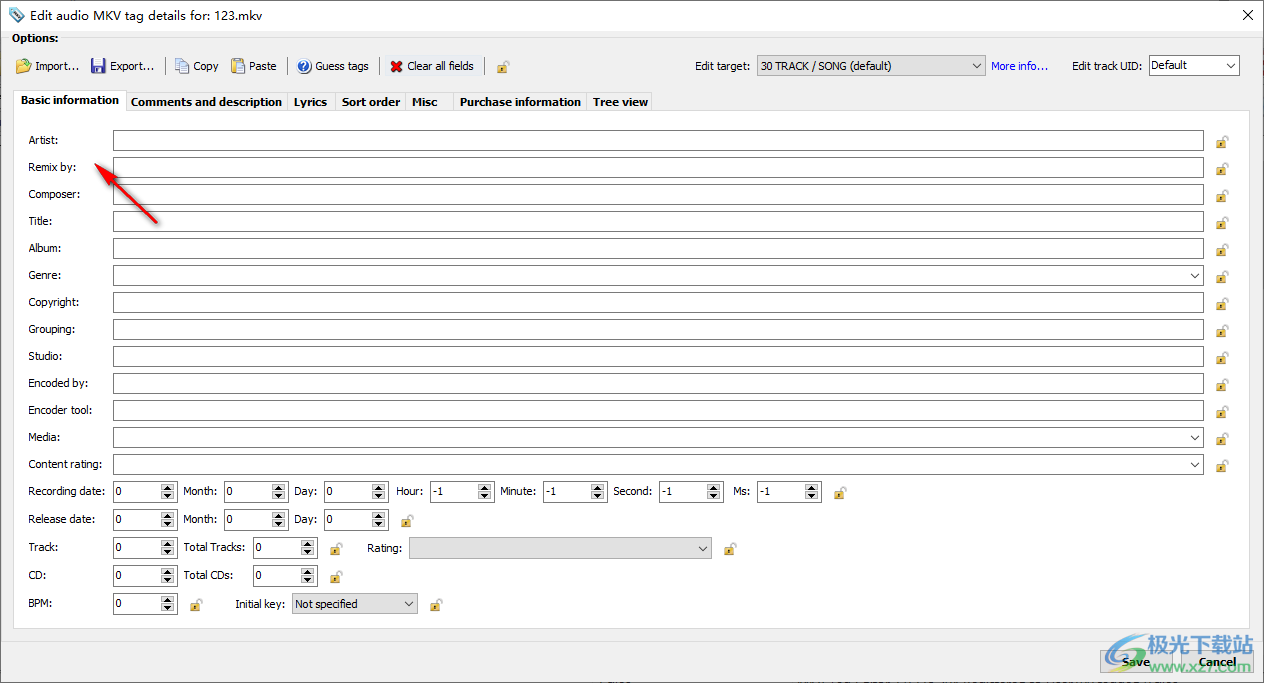
7、也可以切換到其他的分類
Basic information基本信息
Comments and description注釋和說明
Lyrics歌詞
Sort order排序順序
Misc其他
Purchase information采購信息
Tree view樹狀視圖

8、功能列表
將所選文件標記編輯為視頻。
將所選文件標記編輯為音頻。。
顯示IMDb詳細信息網頁面板
顯示視頻幀縮略圖
從所選文件中刪除所有標記。。
統一選定文件中的相同標記目標
刪除所選文件中的重復標記。。
按選定文件中的目標對所有根標記排序
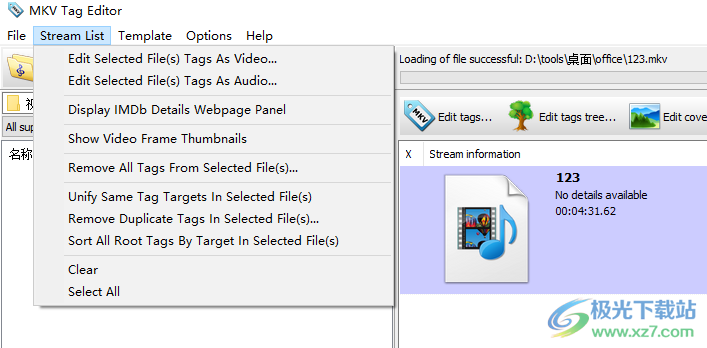
9、模板
創建新的視頻標記模板。。
編輯現有視頻標記模板。
創建新的音頻標記模板。。
編輯現有音頻標記模板。
將標記模板應用于所有選定的文件。。
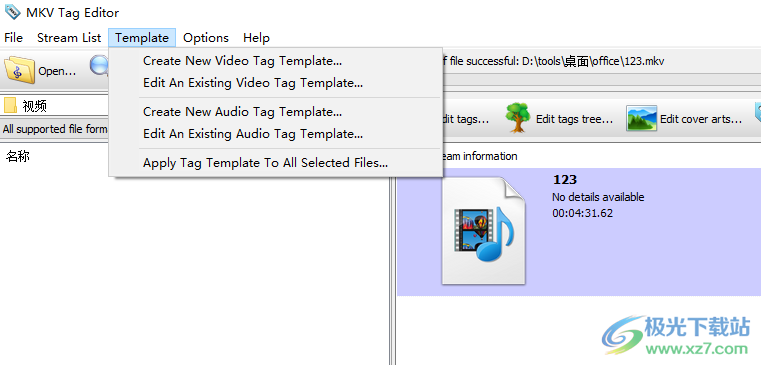
10、設置功能
保存標記時保留文件日期和時間
設置保存標記時標記的日期和時間
啟動時加載最后一個列表
啟動時顯示啟動屏幕
要求設置TheMovieDB封面藝術(海報)
粘貼時顯示合并標記確認對話框
顯示模板的合并標記確認對話框
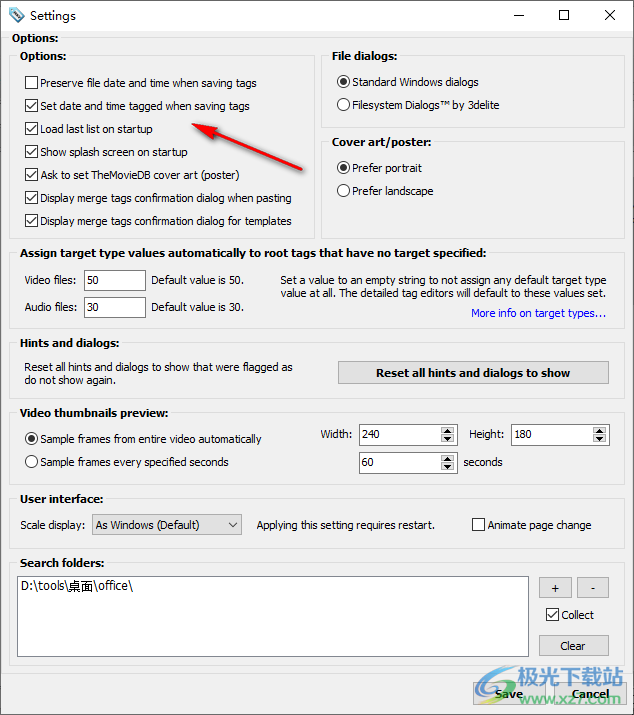
11、文件對話框:
標準Windows對話框
文件系統對話框(按3delite)
封面藝術/海報:
喜歡肖像
喜歡風景
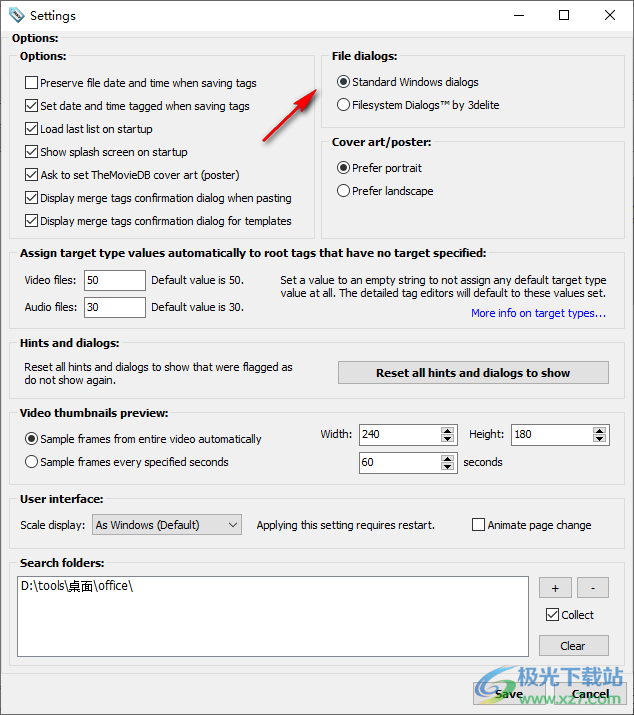
12、將目標類型值自動分配給未指定目標的根標記
將值設置為空字符串,以完全不分配任何默認目標類型值。詳細的標記編輯器將默認為這些值集。
視頻文件:50
默認值為50。
音頻文件:30
默認值為30。
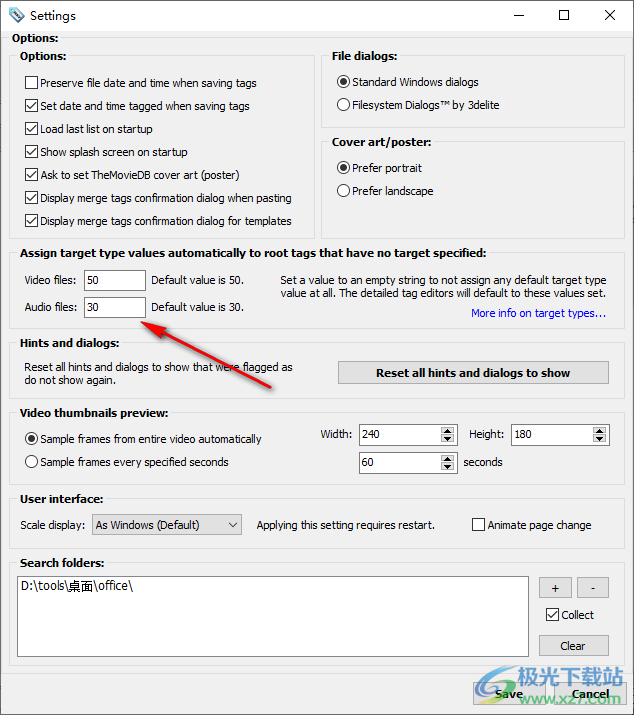
13、提示和對話框:
將所有提示和對話框重置為顯示標記為不再顯示的提示和對話框。
視頻縮略圖預覽:
自動對整個視頻中的幀進行采樣
每隔指定秒對幀進行采樣
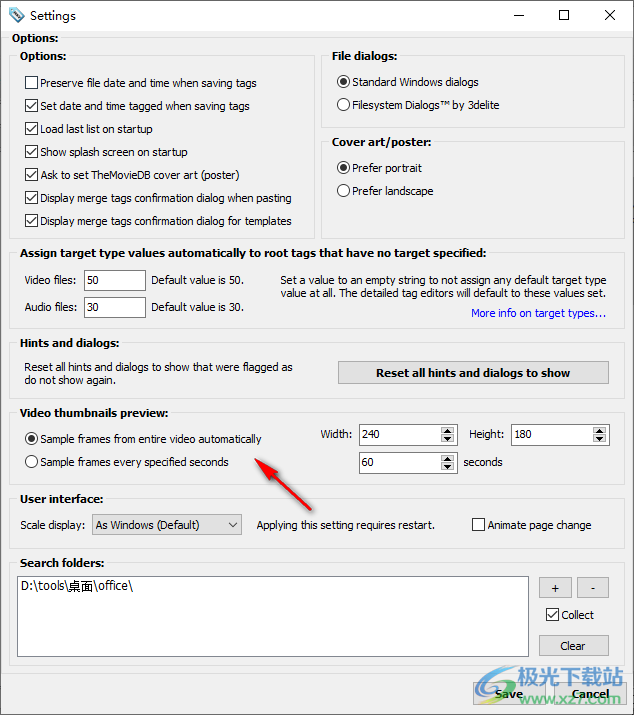
14、用戶界面:
比例顯示:
作為Windows(默認)
應用此設置需要重新啟動。
頁面更改動畫

使用說明
編輯音頻文件(MKA)時的默認目標是30(歌曲/曲目),對于視頻文件(MKV,MK3D),默認目標是50(劇集/電影)。一些軟件將目標 30 視為基礎級別,例如。電影標題作為目標 30 標題標簽。這似乎超出了規格(檢查上面的鏈接),但如果您愿意,只需將“編輯目標”組合框更改為目標 30,然后根據需要編輯電影文件的標簽。
要更改現有文件的標記,請使用樹視圖編輯器,并根據需要將所需分支的“目標類型值”標記從 50 更改為 30。
在詳細標簽編輯器窗口的右上角,可以選擇軌道 UID。 對于電影文件,通常UID 1是視頻流,UID 2是音頻(文件中可以有多個視頻或更常見的音頻流)。
如果選擇了跟蹤 UID,則詳細的標記編輯器會為所選 UID(和所選目標)設置標記。
如果您知道軌道 UID,也可以輸入一個值,例如。“1”,然后按回車鍵創建(設置)任何新的軌道 UID 標簽。
僅當存在相應的主標記時,才會寫入排序順序標記。例如。僅當還設置了標題時(在編輯排序順序標記之前),才會寫入標題排序順序。
編輯章節標簽(可見章節列表)時,如果未選擇章節,則會為所選版本編輯標簽,選擇章節時,將編輯所選章節的標簽。 當上下文被修改時,例如。選擇章節后,將重新顯示所選章節的標簽,或者如果取消選擇章節列表,上下文將切換到編輯當前所選版本的標簽。 如果章節列表已關閉,上下文將切換到正常(非章節)模式。
為多個選定文件導入完整的標簽結構僅適用于樹視圖編輯器。對多個文件進行詳細的標簽編輯只會更新其中當前選定的目標。
選擇目標不會影響以下標記(它們始終設置為下面指定的目標):
Audio:
Total tracks: 'TOTAL_PARTS' - '50'
CD: 'PART_NUMBER' - '50'
Total CDs: 'TOTAL_PARTS' - '60'
Video:
TV network: 'TV_NETWORK' - '70'
Show title: 'TITLE' - '70'
Show year: 'YEAR' - '70'
Season number: 'PART_NUMBER' - '60'
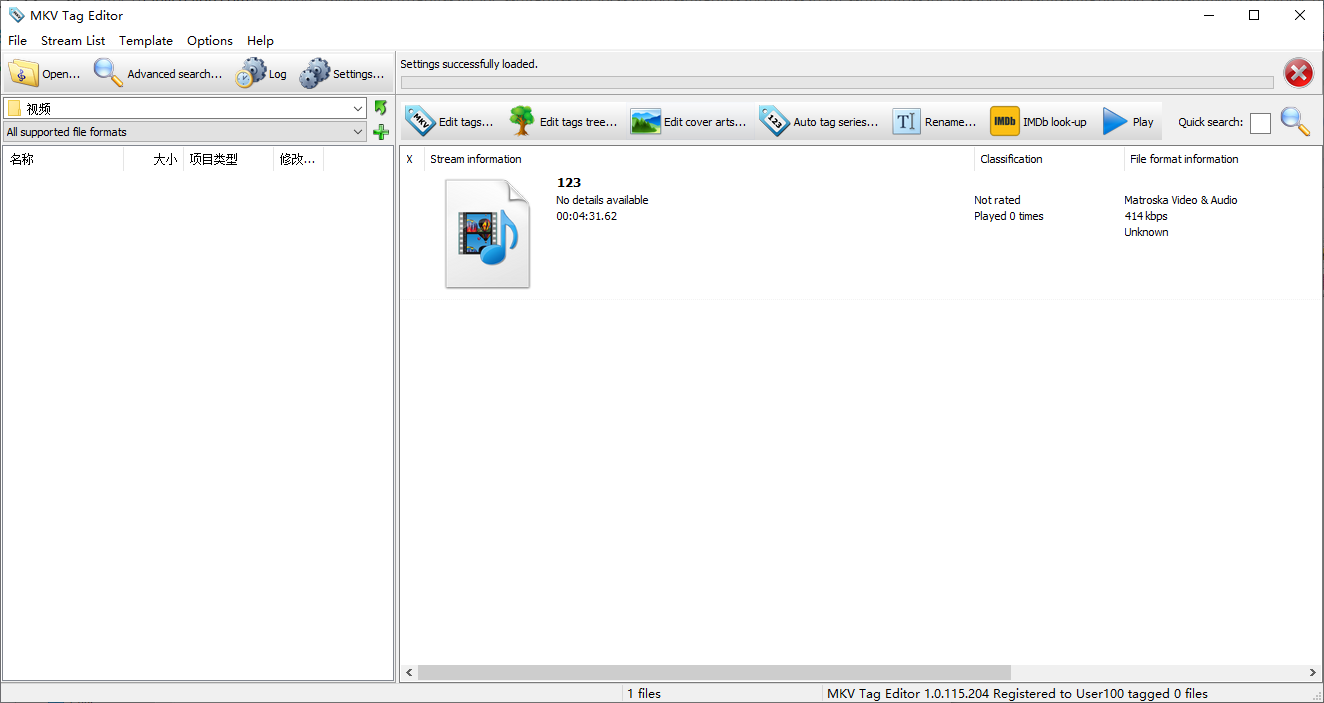
本類排名
本類推薦
裝機必備
換一批- 聊天
- qq電腦版
- 微信電腦版
- yy語音
- skype
- 視頻
- 騰訊視頻
- 愛奇藝
- 優酷視頻
- 芒果tv
- 剪輯
- 愛剪輯
- 剪映
- 會聲會影
- adobe premiere
- 音樂
- qq音樂
- 網易云音樂
- 酷狗音樂
- 酷我音樂
- 瀏覽器
- 360瀏覽器
- 谷歌瀏覽器
- 火狐瀏覽器
- ie瀏覽器
- 辦公
- 釘釘
- 企業微信
- wps
- office
- 輸入法
- 搜狗輸入法
- qq輸入法
- 五筆輸入法
- 訊飛輸入法
- 壓縮
- 360壓縮
- winrar
- winzip
- 7z解壓軟件
- 翻譯
- 谷歌翻譯
- 百度翻譯
- 金山翻譯
- 英譯漢軟件
- 殺毒
- 360殺毒
- 360安全衛士
- 火絨軟件
- 騰訊電腦管家
- p圖
- 美圖秀秀
- photoshop
- 光影魔術手
- lightroom
- 編程
- python
- c語言軟件
- java開發工具
- vc6.0
- 網盤
- 百度網盤
- 阿里云盤
- 115網盤
- 天翼云盤
- 下載
- 迅雷
- qq旋風
- 電驢
- utorrent
- 證券
- 華泰證券
- 廣發證券
- 方正證券
- 西南證券
- 郵箱
- qq郵箱
- outlook
- 阿里郵箱
- icloud
- 驅動
- 驅動精靈
- 驅動人生
- 網卡驅動
- 打印機驅動


























網友評論